Acer A315-55G笔记本拆机加硬盘
宏基笔记本怎么拆机
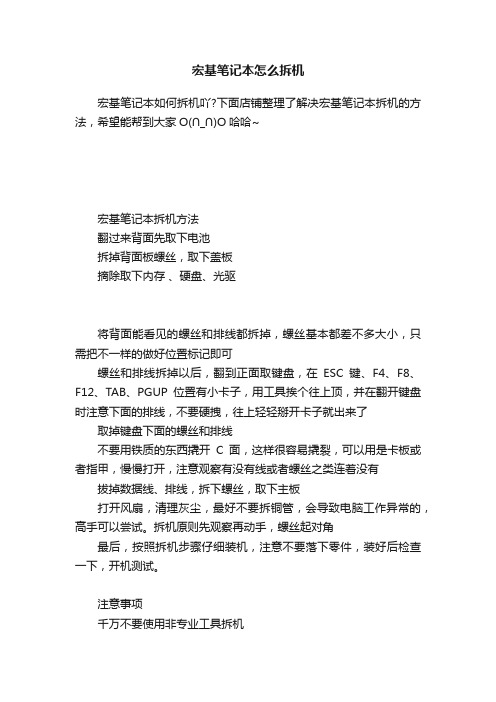
宏基笔记本怎么拆机
宏基笔记本如何拆机吖?下面店铺整理了解决宏基笔记本拆机的方法,希望能帮到大家O(∩_∩)O哈哈~
宏基笔记本拆机方法
翻过来背面先取下电池
拆掉背面板螺丝,取下盖板
摘除取下内存、硬盘、光驱
将背面能看见的螺丝和排线都拆掉,螺丝基本都差不多大小,只需把不一样的做好位置标记即可
螺丝和排线拆掉以后,翻到正面取键盘,在ESC键、F4、F8、F12、TAB、PGUP位置有小卡子,用工具挨个往上顶,并在翻开键盘时注意下面的排线,不要硬拽,往上轻轻掰开卡子就出来了取掉键盘下面的螺丝和排线
不要用铁质的东西撬开C面,这样很容易撬裂,可以用是卡板或者指甲,慢慢打开,注意观察有没有线或者螺丝之类连着没有拔掉数据线、排线,拆下螺丝,取下主板
打开风扇,清理灰尘,最好不要拆铜管,会导致电脑工作异常的,高手可以尝试。
拆机原则先观察再动手,螺丝起对角
最后,按照拆机步骤仔细装机,注意不要落下零件,装好后检查一下,开机测试。
注意事项
千万不要使用非专业工具拆机。
笔记本怎么安装固态硬盘
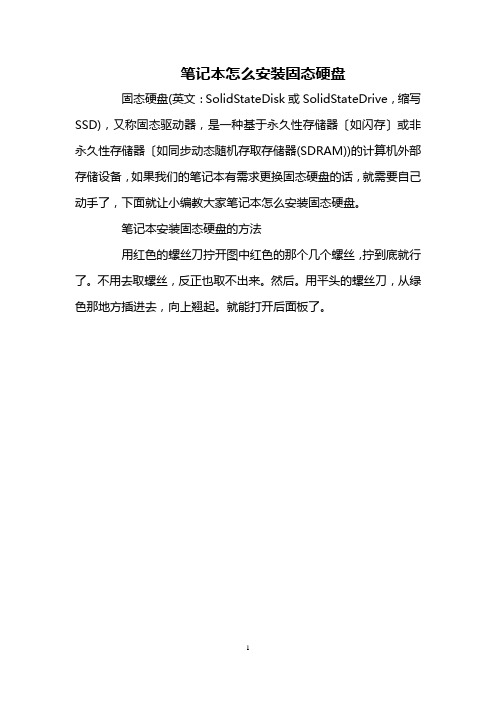
笔记本怎么安装固态硬盘固态硬盘(英文:SolidStateDisk或SolidStateDrive,缩写SSD),又称固态驱动器,是一种基于永久性存储器〔如闪存〕或非永久性存储器〔如同步动态随机存取存储器(SDRAM))的计算机外部存储设备,如果我们的笔记本有需求更换固态硬盘的话,就需要自己动手了,下面就让小编教大家笔记本怎么安装固态硬盘。
笔记本安装固态硬盘的方法用红色的螺丝刀拧开图中红色的那个几个螺丝,拧到底就行了。
不用去取螺丝,反正也取不出来。
然后。
用平头的螺丝刀,从绿色那地方插进去,向上翘起。
就能打开后面板了。
用红色螺丝刀卸下这三个螺丝,把机械硬盘拆出来。
固态硬盘装到机械硬盘的位置去。
然后放回去。
螺丝锁好下面两个。
注:螺丝的可能会长短不一,拧回去的时候需要注意。
把光驱往外面一拉。
拆下光驱的这个盖子,拿起光驱支架,一样的位置装进去。
还有光驱尾部的一个铁块,一样卸下来装到硬盘支架上去。
注:小心点,塑料特别脆弱,而且电脑常年是微高温,塑料有点碎,盖子总有有4个扣角,我自己的笔记本一个烂了,我哥的笔记本烂俩,这联想烂仨,最后只能用胶粘住。
铁块的螺丝特容易花,卸下来装上去都用力的顶住螺丝再转动,红色螺丝刀或者黑色,这根据螺丝大小。
把从机子卸下来的机械硬盘装到硬盘支架上。
上面的触点对准后,向上一推,然后用黑色螺丝刀,把硬盘支架的螺丝锁进去。
注:其实锁尾部两个螺丝就够了,没必要全锁,而且不要锁得太紧,这螺丝容易死在里面。
如果购买硬盘支架有送红色的如图一样的橡胶块。
塞在后面的缝隙里面顶住就够了。
完成,塞进光驱里面去,把螺丝锁住。
先别急着盖上盖子,先装上电池,开机,进去开机启动项的选择或者BIOS设置,看看是否有俩个硬盘。
如果有,盖上后盖,进行装系统前的准备。
进入WinPE分区装系统。
制作一个U盘启动盘,下载好一个原版系统,解压放在U 盘里面。
开机选项选择U盘启动,进入WinPE系统,打开分区工具DiskGenius。
笔记本电脑如何更换硬盘
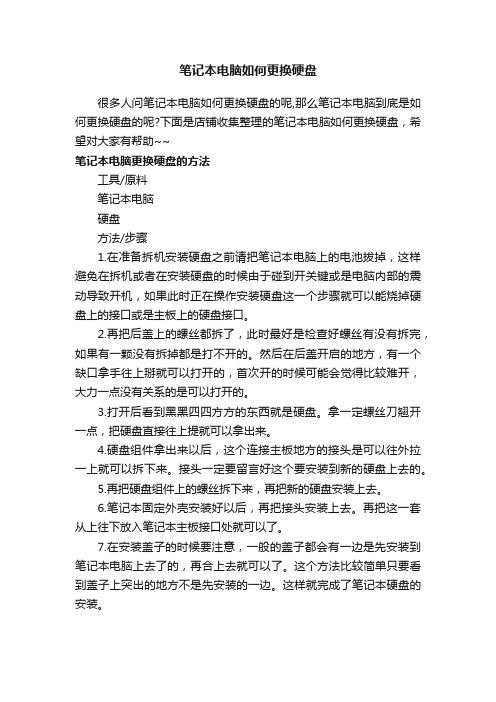
笔记本电脑如何更换硬盘
很多人问笔记本电脑如何更换硬盘的呢,那么笔记本电脑到底是如何更换硬盘的呢?下面是店铺收集整理的笔记本电脑如何更换硬盘,希望对大家有帮助~~
笔记本电脑更换硬盘的方法
工具/原料
笔记本电脑
硬盘
方法/步骤
1.在准备拆机安装硬盘之前请把笔记本电脑上的电池拔掉,这样避免在拆机或者在安装硬盘的时候由于碰到开关键或是电脑内部的震动导致开机,如果此时正在操作安装硬盘这一个步骤就可以能烧掉硬盘上的接口或是主板上的硬盘接口。
2.再把后盖上的螺丝都拆了,此时最好是检查好螺丝有没有拆完,如果有一颗没有拆掉都是打不开的。
然后在后盖开启的地方,有一个缺口拿手往上掰就可以打开的,首次开的时候可能会觉得比较难开,大力一点没有关系的是可以打开的。
3.打开后看到黑黑四四方方的东西就是硬盘。
拿一定螺丝刀翘开一点,把硬盘直接往上提就可以拿出来。
4.硬盘组件拿出来以后,这个连接主板地方的接头是可以往外拉一上就可以拆下来。
接头一定要留言好这个要安装到新的硬盘上去的。
5.再把硬盘组件上的螺丝拆下来,再把新的硬盘安装上去。
6.笔记本固定外壳安装好以后,再把接头安装上去。
再把这一套从上往下放入笔记本主板接口处就可以了。
7.在安装盖子的时候要注意,一般的盖子都会有一边是先安装到笔记本电脑上去了的,再合上去就可以了。
这个方法比较简单只要看到盖子上突出的地方不是先安装的一边。
这样就完成了笔记本硬盘的安装。
acer拆机重点步骤

这款本儿的三种螺丝,左起从小到大。
红色圈内的是最大的那种螺丝,黄色三角的是中号。
很容易区分,下文在再不做特殊标记。
后盖容易去下,拧松螺丝后,在凹陷处一撬即可开启。
拧掉图示中的螺丝。
把无线网卡上的白色排线拔掉。
硬盘,照图示箭头插入起子一类的即可轻松撬开。
最难拆的是键盘部分,留意F4,F8,F12处的活动卡扣。
找东西将卡扣顶进去,任意两个卡扣顶进去后,键盘就会微微翘起。
三个卡扣处理好后,就如下图所示↓↓↓↓↓注意,在键盘左右两侧,各有两个不活动的卡扣(Esc,Tab;Del,Pg up键位旁)。
此时需要稍微用点力气将键盘“取”下来,只要多注意,用巧劲,不是很难。
键盘脱离上述卡扣束缚后,照图示使键盘微微水平向前,使底端4个嵌入式卡扣脱离。
慢慢抬起,可以看见键盘排线,此处小心,据说很多人第一次都拉断了。
如图示方向,向上拉起黑色“保险”。
那个黑色卡条具体学名也不太清楚,鄙人就叫它"保险“了,见笑。
红色标识的螺丝拧下,黄色标识的排线取下。
排线取法:将两边的黑色保险照图示箭头方向拉下。
抓住塑料片,按照图示方向即可轻松取下。
方法同上,黑色保险朝上拉。
用针一类的东西,如图插入,打开光驱。
此处有两颗螺丝,位置很隐蔽,一一取下。
现在就可以开始取c面了。
从右侧光驱位置开始,按顺时针,循序渐进,用起子慢慢撬至左侧,切不可操之过急!这一步很重要,也是本机第二难拆的部位。
用力一定要适度,否则内侧卡扣很容易被撬断,切记~~~切记~~~~c面取下。
黄色圆圈处的螺丝取下,红色方框处的排线取下。
光驱照图示方向从左端轻推即可取出。
主板已无束缚,从右侧轻拉,即可取下。
主板正面,风扇上的4个螺丝就是本机最小规格的。
时间:2012-03-10 14:28:07 快门:1/29 光圈:F/2.8 焦距:4毫米感光度:114涂硅脂一定要尽量少而均匀(网上说的“薄如蝉翼”),切不可一味求多,那样只会适得其反,切记~~CPU,芯片表面涂薄薄一层即可,一定要均匀,GPU也一样。
宏基笔记本显示器怎么拆解
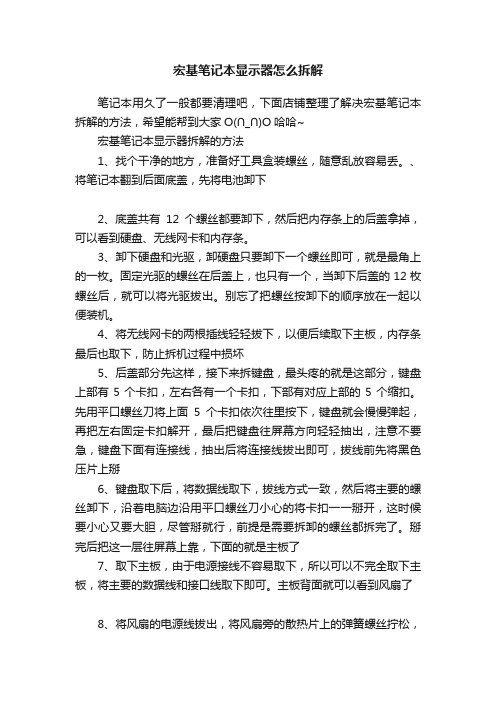
宏基笔记本显示器怎么拆解笔记本用久了一般都要清理吧,下面店铺整理了解决宏基笔记本拆解的方法,希望能帮到大家O(∩_∩)O哈哈~宏基笔记本显示器拆解的方法1、找个干净的地方,准备好工具盒装螺丝,随意乱放容易丢。
、将笔记本翻到后面底盖,先将电池卸下2、底盖共有12个螺丝都要卸下,然后把内存条上的后盖拿掉,可以看到硬盘、无线网卡和内存条。
3、卸下硬盘和光驱,卸硬盘只要卸下一个螺丝即可,就是最角上的一枚。
固定光驱的螺丝在后盖上,也只有一个,当卸下后盖的12枚螺丝后,就可以将光驱拔出。
别忘了把螺丝按卸下的顺序放在一起以便装机。
4、将无线网卡的两根插线轻轻拔下,以便后续取下主板,内存条最后也取下,防止拆机过程中损坏5、后盖部分先这样,接下来拆键盘,最头疼的就是这部分,键盘上部有5个卡扣,左右各有一个卡扣,下部有对应上部的5个缩扣。
先用平口螺丝刀将上面5个卡扣依次往里按下,键盘就会慢慢弹起,再把左右固定卡扣解开,最后把键盘往屏幕方向轻轻抽出,注意不要急,键盘下面有连接线,抽出后将连接线拔出即可,拔线前先将黑色压片上掰6、键盘取下后,将数据线取下,拔线方式一致,然后将主要的螺丝卸下,沿着电脑边沿用平口螺丝刀小心的将卡扣一一掰开,这时候要小心又要大胆,尽管掰就行,前提是需要拆卸的螺丝都拆完了。
掰完后把这一层往屏幕上靠,下面的就是主板了7、取下主板,由于电源接线不容易取下,所以可以不完全取下主板,将主要的数据线和接口线取下即可。
主板背面就可以看到风扇了8、将风扇的电源线拔出,将风扇旁的散热片上的弹簧螺丝拧松,不用拧下,之后就可以取下风扇了,槽口的灰尘堆在一起很容易清理,取下后可以把风扇的小螺丝拧下,将风扇掰开进行内部清理。
最好用刷子清理,更方便更清洁。
9、把主板其他有灰尘的地方也清理一下,有硅胶的可以重涂一些以便散热。
等风扇清理完晾干后就可以装机还原了,按着拆卸顺序的反方向重新装上就行。
10、把电脑重新安装回原来的样子,重新开机测试一下温度、运行速度看看有没有改进吧。
宏碁笔记本拆机教程

宏碁笔记本拆机教程
如果您想了解如何拆解宏碁笔记本,我们将为您提供一个简单的教程。
拆解笔记本可能会对硬件造成损坏,因此,请您在拆解之前确保备份所有重要数据,并在确保了解自己的操作能力后进行操作。
在拆解之前,您需要准备一些必要的工具,如螺丝刀、塑料刮板和细小的夹子。
第一步是关闭电脑并断开电源连接。
确保您已经关闭了电源并拔掉电源适配器。
同时,还需要将电池拆卸掉,以避免电流对您造成伤害。
第二步是使用细小的螺丝刀在笔记本的底部找到所有的螺丝。
这些螺丝通常带有一个小图标,用以表示该螺丝应该拧松。
使用螺丝刀拧松它们并将它们放在一个安全的地方,以防丢失。
第三步是使用塑料刮板或相似的工具来慢慢弯曲和拆卸笔记本的外壳。
通常情况下,外壳被固定在一起,需要小心地将其揭开。
利用塑料刮板贴近外壳,然后轻轻地用力将其撬开。
需要注意的是,在撬开过程中要避免使用过大的力量,以免导致外壳、电路板或其他硬件的损坏。
第四步是拆卸内部硬件。
首先,在拆卸之前要先熟悉笔记本的内部结构和硬件组件的位置。
通常来说,硬盘、内存、无线网卡和风扇都是常见的内部硬件组件。
运用夹子轻轻地拆下这些硬件,确保不要损坏金属接头或电缆。
最后,将拆解的过程倒过来,重新组装笔记本。
确保将每个硬
件部件正确地插入到相应的插槽或接口中,然后将外壳盖好并用螺丝刀拧紧螺丝。
总结:拆解宏碁笔记本需要小心和耐心,确保在拆卸和组装过程中不损坏硬件。
如果您对自己的操作能力不确定,强烈建议联系专业技术人员来进行拆解和维修。
笔记本硬盘拆卸和使用
笔记本硬盘拆卸和使用一般情况下,笔记本电脑的硬盘都装在背面,挡板上或者周围都会有各圆柱形的标志,说明这里装的是硬盘。
例如:大多数的笔记本的硬盘都是这样的,把这个盖子上的螺丝拧下来,就可以看到硬盘了。
笔者拆过不下100台笔记本,根据经验,在拆笔记本硬盘的过程中,没有发现任何易碎贴之类的东西,这证明可以用户可以自己拆硬盘而不用担心保修的问题。
b5E2RGbCAPThinkPad的机器,大多是插在机器侧面的,也很好拆装,大家可以类推。
有些笔记本,例如SONY SZ系列的,就要复杂一点了,要取下键盘和托腕才能拿下来。
这样的机型,论坛里有很多拆机帖子可以供大家参考。
p1EanqFDPw先把背后的固定键盘的螺丝取下,这个螺丝往往在旁边会画个小键盘来提示你。
然后找到键盘边缘的卡扣,用平口螺丝刀或者直接用指甲推进去,同时把键盘往外抠。
键盘就取下了。
DXDiTa9E3d 然后拔掉键盘的排线,找到托腕的三个螺丝并取下。
再把背面固定托腕的3个螺丝取下,托腕就松动了,拔掉触摸板的排线,托腕就可以顺着滑出来。
取下托腕后,就看到硬盘了,这块WD 500G的硬盘是我之后升级的。
取掉硬盘托架的螺丝,再拔掉硬盘数据线在主板上的接口。
RTCrpUDGiT这种排线确实是SONY的风格,排线的做工非常好,很耐插拔。
现在就可以取下硬盘了。
虽然有的笔记本硬盘比较难拆,但是相对CPU来说,一般都容易很多。
大家只要找到规律,多查资料,就能大胆动手了。
5PCzVD7HxA我们取下硬盘,是为了什么呢,其实就是为了把数据源放在移动硬盘盒上直接复制。
节约数据的拷贝时间,减少了一道数据转储到U盘、移动硬盘上的过程。
jLBHrnAILg笔者现场做了一个模拟实验。
把10G的照片,用移动硬盘转储,再拷贝到另一台笔记本上。
把照片复制到移动硬盘上时,速率是12.0MB/S,再复制到另一台笔记本上时,速率是22.5MB/S。
xHAQX74J0X这样算下来:拷贝10G的照片,需要853+455=1308秒,也就是21分48秒。
笔记本电脑如何拆机
笔记本电脑如何拆机
推荐文章
•想象力的好处热度:
•初中生如何培养好的学习方法热度:
•“四个全面”:如何加快贫困地区发展热度:
•时间管理——如何把每分每秒用好热度:
•干部如何落实“四个全面” 热度:
笔记本电脑如何拆机
有时候我们的笔记本电脑太慢太卡时,需要给笔记本电脑清灰或加内存时就需拆机,下面是店铺整理的笔记本电脑拆机教程,供您参考。
笔记本电脑拆机教程
拆机之前首先断掉电源和取掉电池,观察笔记本的构造,看先拆C壳还是D壳
一般拆C壳的比较多,先卸掉笔记本D壳上的所有能看得见的螺丝,背面上可以取掉的光驱,硬盘,无线网卡等都要先取掉然后再拆键盘和C壳,键盘一般在上边缘会有几个卡扣,要用工具把它往里推,这样键盘很容易就取下来了,再取掉各种能看的见的排线
由于笔记本的螺丝比较多,卸掉的螺丝最好用容器装起来并做记号,以避免安装的时候装错螺丝从而损坏电脑
如果能看见的螺丝都卸完了,C壳和D壳一般是卡扣卡在一起,轻轻的分开即可,如果遇到分开有困难,就要看看有没有隐藏或漏掉的螺丝没有取掉
然后就是拆掉主板,一定要取下固定主板的螺丝和与其相连的排线,主板才可能很容易的拆掉
总之拆机的时候千万要小心,不要损坏排线,屏线,无线网天线等脆弱的部件。
笔记本电脑拆机的。
笔记本更换固态盘的方法
笔记本更换固态盘的方法以及系统重装的方法1、拆机电脑后面有一个螺丝的旁边会标识硬盘和内存条的图示,那么这块底板查下来就能看到硬盘和内存条,当然,我们要的是硬盘。
另外,作为一个工科男,建议大家卸螺丝的时候不要一个挨着一个卸,应该是隔一个卸一个。
2、换硬盘打开后盖,找到硬盘,将固定硬盘的螺丝拆掉,轻轻拿掉硬盘。
将旧的硬盘和新的比较一下,看看厚度。
如果新硬盘较薄那就需要橡胶垫了。
搞好后换上新硬盘。
装上底板3、准备启动盘和win7系统软件将U盘制作成启动盘的,大家可以去网上看一下,方法非常的简单。
然后下载系统软件,将整个软件解压后放到启动盘内。
4、新盘分盘将启动盘连上电脑,开机,点击dele键,进入启动界面。
用键盘的上下键选择分盘工具,回车。
进入分盘界面后根据大小需要分盘。
保存,然后重启。
5重装系统和第4部一样,进入启动界面,运行PE,进入虚拟机,准备装系统。
进入U盘启动盘,找到“安装系统EXE”文件,选择要安装的目的硬盘,然后运行“安装系统EXE”,直接回车确认还原操作,再次确认执行自动安装操作。
然后就是等待了··········6、驱动软件的安装等系统装完,很多人发现连不上网了,其实这是没有驱动软件的缘故,最简单的做法是带上你的U盘,找个能上网的电脑,去各大电脑厂商的官网下载一下,拿回来安装,一切OK总结:注意资料的备份,制作启动盘时,U盘会被格式化拆下的旧盘不要扔,用修复工具把坏磁道修复一下,买一个硬盘盒当移动硬盘用,杠杆滴有时你会发现你分的盘找不到了,哈哈,不要着急,那是索引的问题,在网上找一想方法,很好解决的感谢您的阅读,祝您生活愉快。
笔记本装硬盘教程
笔记本装硬盘教程笔记本装硬盘教程笔记本电脑是现代生活中必不可少的工具,随着对存储需求的增加,更换笔记本硬盘成为一种常见的需求。
本文将为大家提供一份简明的笔记本装硬盘教程,帮助大家轻松完成这一任务。
步骤一:准备工作首先,需要备份重要的文件和数据,以免在操作过程中丢失。
此外,确保电脑处于关闭状态,并拔掉所有电源供应。
步骤二:选购合适的硬盘根据个人需求,选择一款合适的硬盘。
注意硬盘的接口类型和大小,以确保它与你的笔记本兼容。
步骤三:打开笔记本电脑常见的笔记本电脑通常有一个或多个硬盘插槽,需要拆开笔记本外壳来访问硬盘。
使用螺丝刀拆开电脑后盖,注意保留螺丝以备后用。
步骤四:安装硬盘找到现有的硬盘,一般会有一个可抽取的硬盘托盘。
取下托盘上的螺丝,轻轻拉出旧硬盘。
将新的硬盘插入托盘,并用螺丝固定好。
步骤五:连接硬盘线缆在托盘中,会有一个或多个硬盘线缆接口。
将这些线缆连接到硬盘上,确保插头与接口的对应关系正确。
步骤六:安装回笔记本电脑将托盘插入电脑相应的插槽。
注意对齐托盘和插槽,确保它们完全契合。
然后,用螺丝固定托盘,确保硬盘安全牢固。
步骤七:重新组装笔记本电脑外壳将笔记本外壳盖牢,使用之前拆下的螺丝将其固定。
步骤八:启动笔记本电脑将电脑连接电源,启动电脑。
在启动过程中,按下相应的按键(通常是F2或Del键)进入BIOS设置。
在BIOS设置中,找到硬盘选项,确保新硬盘被正确识别。
至此,笔记本装硬盘的教程就完成了。
希望以上步骤能够对大家有所帮助。
如果在操作过程中遇到问题,建议参考笔记本的用户手册或者咨询专业人士的意见。
-。
- 1、下载文档前请自行甄别文档内容的完整性,平台不提供额外的编辑、内容补充、找答案等附加服务。
- 2、"仅部分预览"的文档,不可在线预览部分如存在完整性等问题,可反馈申请退款(可完整预览的文档不适用该条件!)。
- 3、如文档侵犯您的权益,请联系客服反馈,我们会尽快为您处理(人工客服工作时间:9:00-18:30)。
Acer A315-55G笔记本拆机加硬盘
这款笔记本鲁大师跑分达到16万,3800元(i5,256g,1080p)的售价,配置m.2固态硬盘,独立显卡,超薄设计,15.6寸1080p屏幕,应付普通的应用ps,cad什么的问题不大。
杜比音效,看电影效果也不错。
因为这个版本是单独固态硬盘的,所以有必要加一块硬盘增加一下硬盘容量。
推荐加sata3的固态硬盘,因为我试了一下普通的2.5寸机械硬盘因为厚度比较厚,不容易扣上后盖。
固态硬盘更薄,问题不大。
1.拆机前,请关闭计算机,拔掉电源线。
合上盖子,将笔记本反过来放在操作台上。
图中画圈的11个螺丝用螺丝刀拆下来。
2.准备一张不用的银行卡,撬开底壳和键盘壳,上下面板之间拆掉螺丝以后就只剩下卡扣链接,撬之前先用手指甲扣一下,看看能不能先弄开个缝隙,弄开以后用卡片塞进去沿着四周撬开,轻轻的不要将卡扣弄断。
推荐先从远离屏幕的一边开始撬开。
3.买电脑的时候有送的硬盘托架和硬盘链接线,将硬盘安装在托架上,连接线链接到硬盘上,根据硬盘托架螺丝的位置将硬盘安装在笔记本上。
注意图一中白色的排线,安装硬盘前要先将宽的排线拆掉,拉一下排线头上的锁扣拉住排线就能从接口中拉出来。
方向大体如图二所示(我没有装硬盘,只是把支架和sata链接线安装了)
图 1
图2
注意在安装sata连接线(红线圈住的部分)的时候A卡扣不能顺利翘起,要将黄线里面的无线网卡螺丝松动一下,才能顺利将a卡扣掀起来。
连接线蓝色部分朝上。
4.最后上一下安装好的全图。
(我的机械硬盘太厚,连背面的贴纸都撕掉了还是不行,所以建议你们上固态,不会因为太厚而按不好后盖。
最后将螺丝上紧,扣上后盖,测试一下电脑能不能正常读取硬盘就可以将后盖螺丝上好了。
